2019-03-18 17:43
我们经常会在发送文档之前,需要把Word文档转换为PDF,以防文件在不同设备上打开时,出现格式错误。我们一般都会通过Word直接把文档导出为PDF格式,但是如果文档数量太多,你会怎么转换呢?挨个用Word打开,然后导出保存嘛?这也太没效率了吧。今天教给大家一个方法,使用嗨格式PDF转换器,快速实现Word文档批量转PDF。
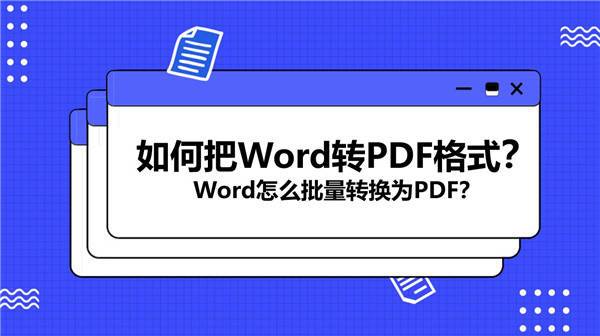
首先进入嗨格式官网(https://www.higeshi.com)下载嗨格式PDF转换器,并将其安装到电脑上。

安装成功以后,打开嗨格式PDF转换器,在软件首页点击选择【文件转PDF】。
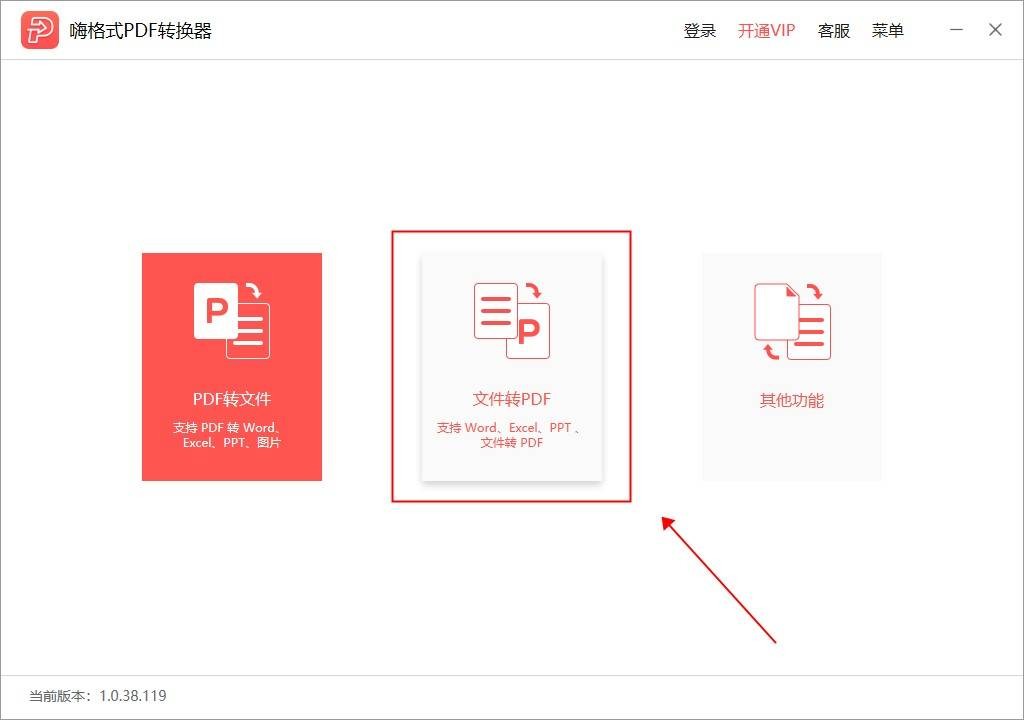
进入文件转PDF界面后,可以通过点击【添加文件】按钮或者拖拽文件的方式,将所有需要转换的文件添加进转换区域。
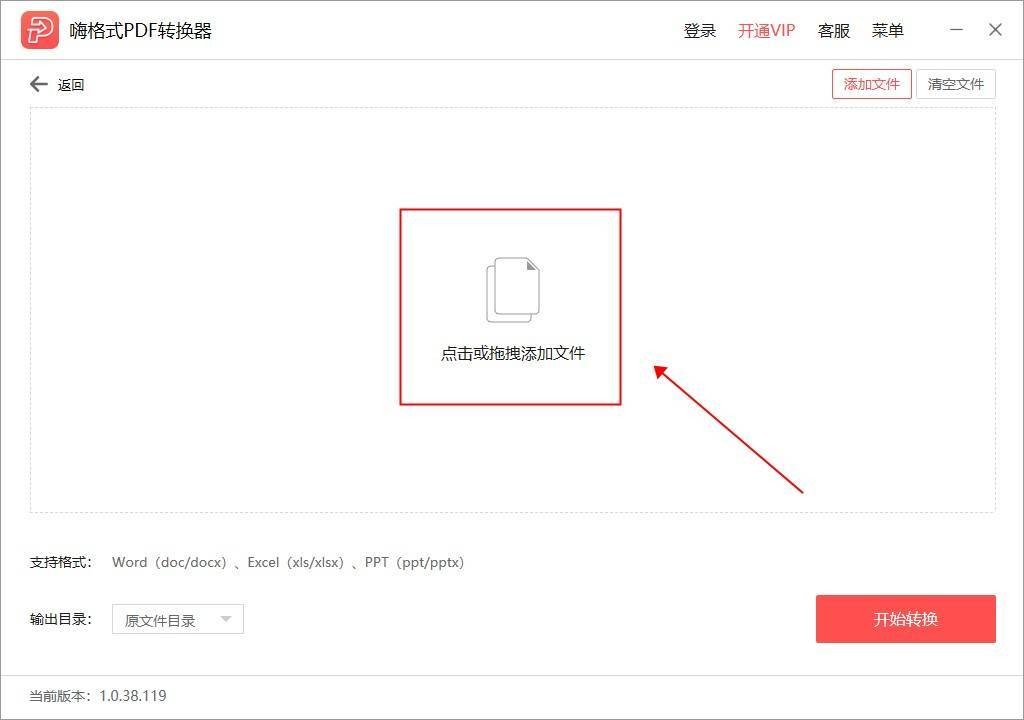
然后我们按照需要选择输出目录,嗨格式PDF转换器默认会将转换文件保存在原文件目录,你可以通过点选【自定义目录】把文件保存到其他位置。
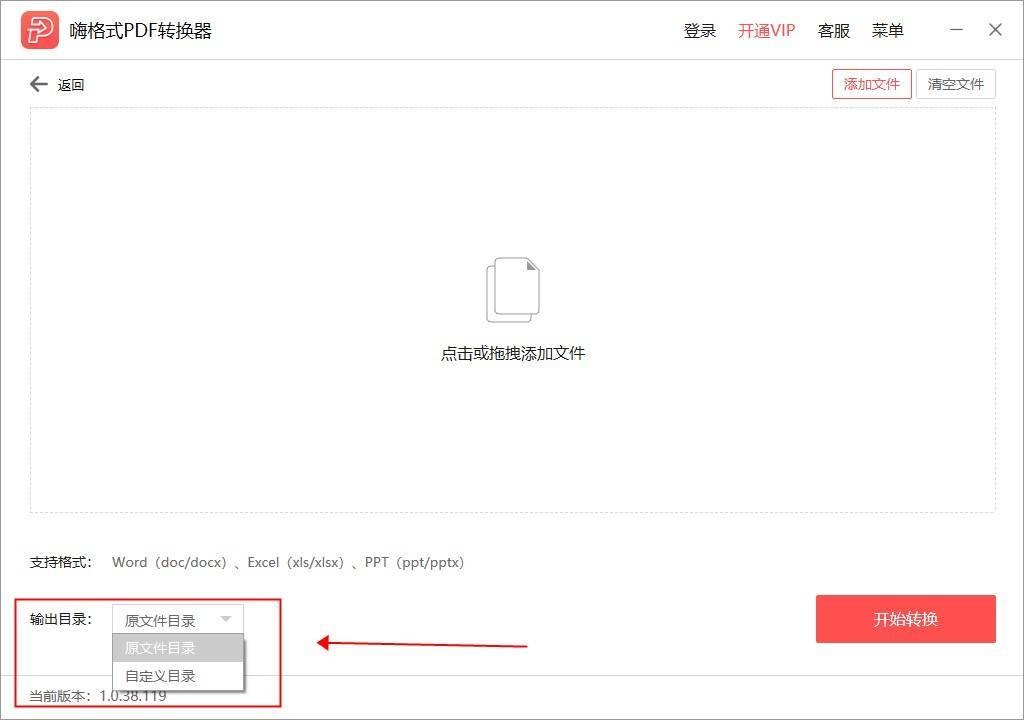
最后点击【开始转换】,等待文件状态栏的进度条到达100%。转换完成以后会弹出提示窗,在提示窗口点击【打开文件】,就可以查看转换文件了。
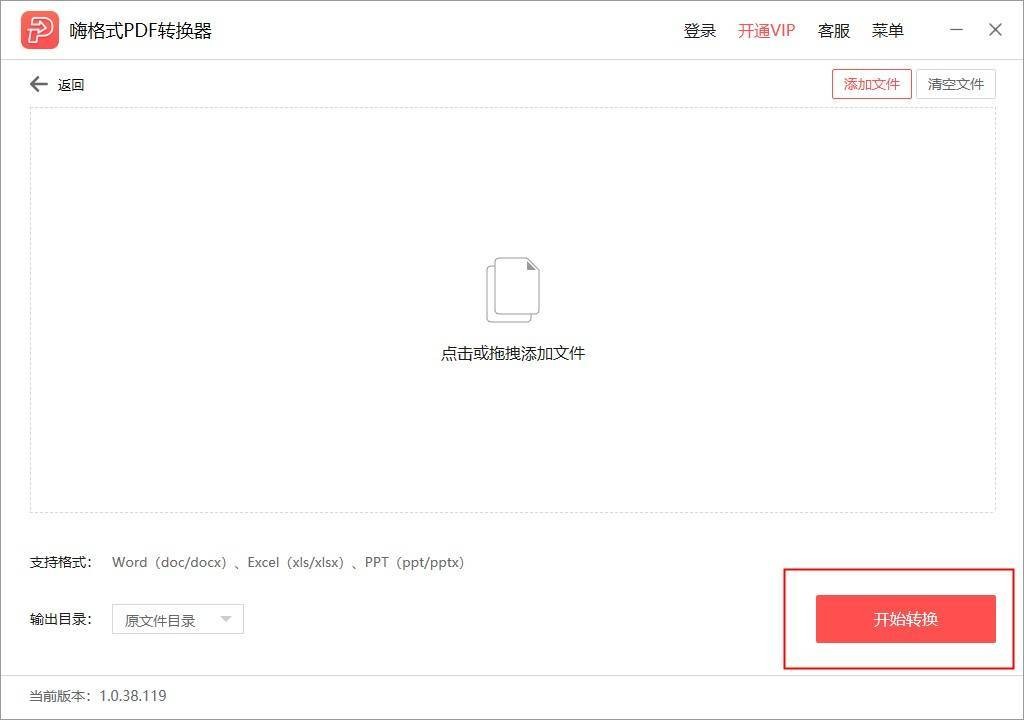
只需要按照上述方法进行操作,就可以实现Word批量转PDF了,是不是非常简单呢,如果以后大家有Word转换PDF或者其他格式转换的需求,都可以试试这款软件。在使用过程中有任何疑问,可以在官网联系技术支持人员予以解决。